A DIXF szolgáltatás konfigurálása
A telepítés sikeres befejeződése után konfigurálja az alábbi manuális lépéseket a DIXF megfelelő munkához:
-
Frissítse a konfigurációs fájlt. Ezt a következőképpen teheti meg:
-
Keresse meg Microsoft.Dynamics.AX.DMF.ServiceProxy.dll (CONFIG-fájl (.config)) fájlt a Server\bin könyvtárban (\Program Files\Microsoft Dynamics AX\60\Server\<AOS-kiszolgáló neve>\bin).
-
Keresse meg a végpontcímet a Microsoft.Dynamics.AX.DMF.ServiceProxy.dll fájl konfiguráláskor, a következőképpen néz ki:
http://localhost:7000/DMFService/DMFServiceHelper.svc
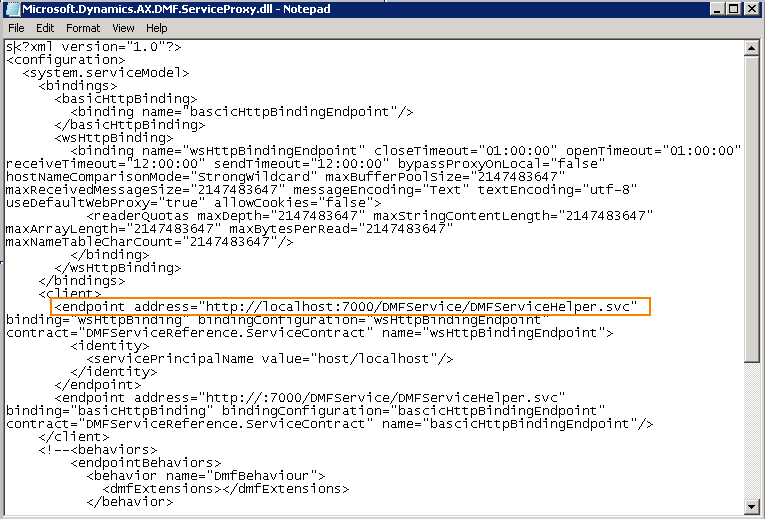
-
Cserélje le a localhost szolgáltatót annak a számítógépnek a nevére, amelyen a DIXF szolgáltatás fut.
http://<Server name>:7000/DMFService/DMFServiceHelper.svcNote A <Server name> az a számítógép neve, amelyen a DIXF szolgáltatás fut.
-
-
Vegye fel az AOS-felhasználót a DIXF-felhasználók csoportba. A Microsoft Dynamics AX adatimportálható exportálási keretrendszer Felhasználói csoportja a gyorsjavítás DIXF szolgáltatásösszetevő telepítésének részeként jön létre. A csoport abban a számítógépen jön létre, amelyen telepítve van a DIXF szolgáltatásösszetevő. A DIXF szolgáltatást csak a csoport tagja hívhatja fel. Meg kell látnia az AOS szolgáltatás felhasználóját, és meg kell győződni arról, hogy a felhasználók fel vannak adva ebbe a csoportba. Erre a műveletre azért van szükség, hogy az AOS sikeresen felhívhatja a DIXF szolgáltatást. Az egyes AX-felhasználókat nem szabad ebbe a csoportba adni. Miután hozzáadta a felhasználót a csoporthoz, újra kell indítania a számítógépet.
A Microsoft
Dynamics
AX 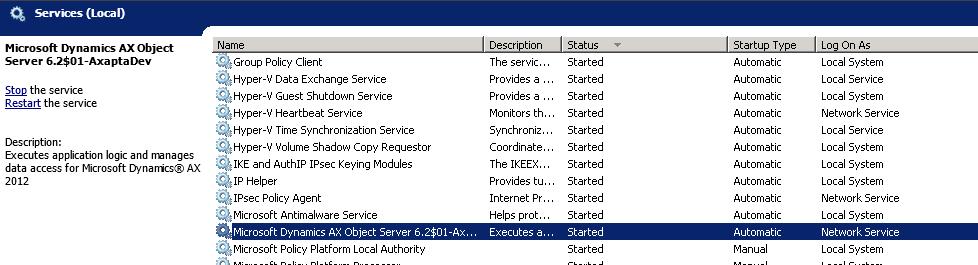
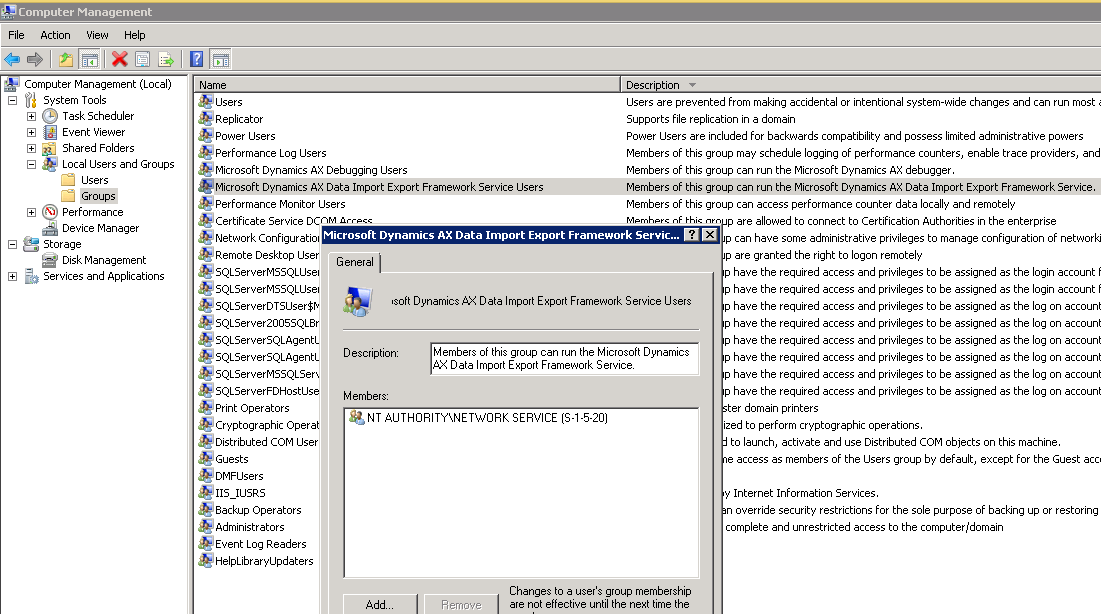
Az előkészítés újragenerálása célleképezésre
Az entitások célhelyének beállítását újra létre kell hozni. Az előkészítés célleképezésre való újrageneráláshoz válassza az Adatimportálás/-exportálás paraméterei űrlapot, majd kattintson a célleképezés újragenerálására. Ez a művelet törli a célleképezés tesztelése során végzett manuális módosításokat, és az összes szokásos entitás esetében újra létrehozza az előkészítést a célleképezéshez. Egyéni entitások esetében a leképezést manuálisan kell újra létrehozni a cél entitások űrlapról.
Előfeltételek
A gyorsjavítás telepítéséhez telepítve kell lennie a Microsoft Dynamics AX 2012 R2 alkalmazásnak.










